Excel快速定位特殊单元格技巧教程
还在为Excel中查找特定单元格而烦恼吗?本文为你揭秘Excel定位技巧,教你如何快速、精准地定位特殊单元格,如空值、公式等,大幅提升数据处理效率。通过“开始”选项卡中的“查找和选择”,配合Ctrl+G快捷键,进入“定位条件”,选择相应类型,即可实现批量填充、公式检查等操作。此外,文章还深入解析了“查找”按格式搜索、“选择对象”批量管理图形、“选择窗格”控制图层等隐藏技巧,助你高效完成数据清洗与审计,告别繁琐的手动操作,成为Excel数据分析高手!
Excel的定位功能可按单元格属性快速筛选目标,如空值、公式等,提升数据处理效率。通过“开始”选项卡中的“查找和选择”进入“定位条件”,选择相应类型(如“空值”批量填充、“公式”检查逻辑),实现精准批量操作。配合Ctrl+G快捷键、Ctrl+Enter填充、选择性粘贴为值等技巧,能高效完成数据清洗与审计。此外,“查找”按格式搜索、“选择对象”批量管理图形、“选择窗格”控制图层,均为高效处理复杂表格的实用技巧。该功能将手动操作转为批量处理,是数据分析师提升效率的核心工具之一。

Excel的“定位”功能,简单来说,就是帮你快速找到工作表里符合特定条件的单元格。它不像普通的查找(Ctrl+F)那样只是找内容,而是能根据单元格的“属性”来筛选,比如是不是公式、有没有批注、是不是空值等等。这功能在处理大量数据时,简直是提升效率的“神器”,能让你从茫茫数据中精准锁定目标,进行批量操作或检查。
解决方案
要使用Excel的定位功能,最常用的入口是“开始”选项卡下的“查找和选择”按钮,点开后选择“定位条件”(或者直接按快捷键Ctrl+G,然后点击“定位条件”按钮)。进入“定位条件”对话框后,你会看到一系列选项,每个选项都代表一种特殊的单元格属性,你可以根据需要选择。
比如,如果你想找到所有包含公式的单元格,就选择“公式”;想找到所有空白单元格进行填充或删除,就选“空值”;如果你要清理一些旧的批注,选择“批注”就能一次性定位所有批注单元格。还有像“常量”(非公式输入的值)、“条件格式”、“数据验证”等等,每一种都能帮你快速锁定特定的数据类型。选中你需要的条件后,点击“确定”,Excel就会自动帮你选中所有符合条件的单元格。接下来,你就可以对这些被选中的单元格进行统一的编辑、格式化或删除操作了。

为什么Excel的定位功能是数据分析师的“秘密武器”?
说实话,刚开始接触Excel时,我只知道Ctrl+F能查找内容,觉得够用了。但随着处理的数据量越来越大,我才真正体会到“定位条件”的威力。它不是简单的查找,而是一种“筛选”和“选择”的结合,能大大节省重复性的手动操作时间。
我记得有一次,我拿到一份几万行的销售数据,里面有很多空白单元格,需要统一填充为“0”或者“待定”。如果手动一个个找,那简直是噩梦。但用“定位条件”选择“空值”,瞬间所有空白单元格就被选中了。然后我只需要输入“0”,按Ctrl+Enter,所有空白单元格就全部填充好了,整个过程不到一分钟。这种效率提升,对于数据分析师来说,就是实实在在的生产力。它能让你把更多精力放在数据分析本身,而不是繁琐的数据整理上。对我而言,这功能不仅仅是工具,更是一种思维方式的转变——从“逐个击破”到“批量处理”。
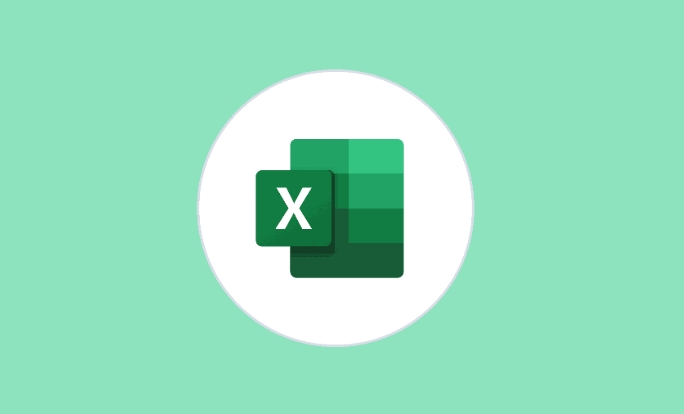
深入解析:定位“空值”与“公式”的实战技巧与常见陷阱
在所有定位条件中,“空值”和“公式”是我个人用得最多的两个,它们在数据清洗和表格审计中扮演着核心角色。
定位“空值”: 实战中,定位空值后,你可以选择填充、删除行或列。比如,在数据录入不完整时,定位空值后可以输入一个默认值(如“N/A”或“待定”),然后Ctrl+Enter批量填充。但这里有个大坑,如果你不小心定位了不该为空的单元格,或者你的数据区域选择不当,直接删除空值所在的行,可能会误删掉重要的关联数据。所以,在执行删除操作前,务必仔细检查选中的区域,或者先备份一份数据,这是血的教训。
定位“公式”:
这个功能对于表格审计和数据核对至关重要。比如,你想知道一个复杂的报表里,哪些数据是计算出来的,哪些是手动输入的,就可以定位“公式”。定位后,你可以很方便地检查公式的逻辑是否正确,有没有引用错误。我经常用它来检查别人传过来的报表,看看有没有隐藏的计算错误。一个很酷的技巧是,定位公式后,你可以直接按Ctrl + ~(波浪线键,通常在Esc键下面)来显示所有公式,再按一次就恢复显示结果。这在调试大型工作表时特别方便。另一个常见用途是,当你需要把公式结果固定下来,防止数据源变动时影响结果,定位公式后可以直接复制,然后选择“选择性粘贴”为“值”,这样就把公式转换成了静态数据。
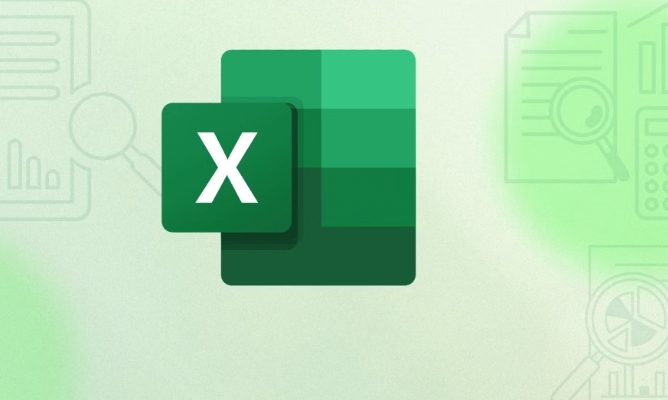
除了“定位条件”,还有哪些隐藏的查找与选择技巧?
虽然“定位条件”很强大,但Excel的查找与选择功能远不止于此。有些看似简单的功能,在特定场景下能发挥出意想不到的效果。
“查找”(Ctrl+F)的高级用法: 别小看普通的查找。除了查找文本和数字,你还可以通过“选项”按钮,进行更精细的查找。比如,你可以指定查找范围是当前工作表还是整个工作簿,是按行查找还是按列查找。更重要的是,它能按“格式”查找。如果你想找到所有背景色为黄色的单元格,或者字体为粗体的单元格,就可以通过“格式”按钮来设置查找条件。这在统一表格格式或者清理冗余格式时非常有用。
“选择对象”: 这个功能在处理大量图表、图片、形状等非单元格对象时,简直是神器。它通常在“开始”选项卡下的“查找和选择”菜单里。激活“选择对象”后,你的鼠标指针会变成一个十字,你可以像框选单元格一样,框选所有图形对象,然后进行批量移动、删除或调整大小。想象一下,如果一个工作表里有几十个散落在各处的图表和形状,手动一个个点选得点到手抽筋,而“选择对象”几秒钟就搞定了。
“选择窗格”: 这更是一个容易被忽视但非常实用的功能,它也在“查找和选择”菜单里。打开“选择窗格”后,它会列出当前工作表中所有的对象(包括图片、形状、图表等)。你可以清晰地看到每个对象的名称,并且可以单独选中、隐藏或显示它们。这对于管理复杂布局的报表,或者当有对象被其他对象遮挡住时,简直是救星。通过它,你可以精准地操作每一个对象,而不用担心误触或找不到。
本篇关于《Excel快速定位特殊单元格技巧教程》的介绍就到此结束啦,但是学无止境,想要了解学习更多关于文章的相关知识,请关注golang学习网公众号!
 Linux关机防进程冲突方法
Linux关机防进程冲突方法
- 上一篇
- Linux关机防进程冲突方法

- 下一篇
- 小鹏P7周报:702长续航Ultra占销量半数
-

- 文章 · 软件教程 | 14秒前 |
- Unity安装与环境配置教程
- 263浏览 收藏
-

- 文章 · 软件教程 | 5分钟前 |
- Win11卸载Edge方法大全
- 141浏览 收藏
-

- 文章 · 软件教程 | 5分钟前 |
- 微信网页版登录入口找不到?教你快速访问方法
- 289浏览 收藏
-

- 文章 · 软件教程 | 9分钟前 |
- G、D、C字头列车区别全解析
- 491浏览 收藏
-

- 文章 · 软件教程 | 14分钟前 |
- 《嘴巴嘟嘟》歌词趣味解析与解读
- 307浏览 收藏
-

- 文章 · 软件教程 | 15分钟前 |
- 小米云服务私密相册怎么开
- 401浏览 收藏
-

- 前端进阶之JavaScript设计模式
- 设计模式是开发人员在软件开发过程中面临一般问题时的解决方案,代表了最佳的实践。本课程的主打内容包括JS常见设计模式以及具体应用场景,打造一站式知识长龙服务,适合有JS基础的同学学习。
- 543次学习
-

- GO语言核心编程课程
- 本课程采用真实案例,全面具体可落地,从理论到实践,一步一步将GO核心编程技术、编程思想、底层实现融会贯通,使学习者贴近时代脉搏,做IT互联网时代的弄潮儿。
- 516次学习
-

- 简单聊聊mysql8与网络通信
- 如有问题加微信:Le-studyg;在课程中,我们将首先介绍MySQL8的新特性,包括性能优化、安全增强、新数据类型等,帮助学生快速熟悉MySQL8的最新功能。接着,我们将深入解析MySQL的网络通信机制,包括协议、连接管理、数据传输等,让
- 500次学习
-

- JavaScript正则表达式基础与实战
- 在任何一门编程语言中,正则表达式,都是一项重要的知识,它提供了高效的字符串匹配与捕获机制,可以极大的简化程序设计。
- 487次学习
-

- 从零制作响应式网站—Grid布局
- 本系列教程将展示从零制作一个假想的网络科技公司官网,分为导航,轮播,关于我们,成功案例,服务流程,团队介绍,数据部分,公司动态,底部信息等内容区块。网站整体采用CSSGrid布局,支持响应式,有流畅过渡和展现动画。
- 485次学习
-

- ChatExcel酷表
- ChatExcel酷表是由北京大学团队打造的Excel聊天机器人,用自然语言操控表格,简化数据处理,告别繁琐操作,提升工作效率!适用于学生、上班族及政府人员。
- 3182次使用
-

- Any绘本
- 探索Any绘本(anypicturebook.com/zh),一款开源免费的AI绘本创作工具,基于Google Gemini与Flux AI模型,让您轻松创作个性化绘本。适用于家庭、教育、创作等多种场景,零门槛,高自由度,技术透明,本地可控。
- 3393次使用
-

- 可赞AI
- 可赞AI,AI驱动的办公可视化智能工具,助您轻松实现文本与可视化元素高效转化。无论是智能文档生成、多格式文本解析,还是一键生成专业图表、脑图、知识卡片,可赞AI都能让信息处理更清晰高效。覆盖数据汇报、会议纪要、内容营销等全场景,大幅提升办公效率,降低专业门槛,是您提升工作效率的得力助手。
- 3425次使用
-

- 星月写作
- 星月写作是国内首款聚焦中文网络小说创作的AI辅助工具,解决网文作者从构思到变现的全流程痛点。AI扫榜、专属模板、全链路适配,助力新人快速上手,资深作者效率倍增。
- 4529次使用
-

- MagicLight
- MagicLight.ai是全球首款叙事驱动型AI动画视频创作平台,专注于解决从故事想法到完整动画的全流程痛点。它通过自研AI模型,保障角色、风格、场景高度一致性,让零动画经验者也能高效产出专业级叙事内容。广泛适用于独立创作者、动画工作室、教育机构及企业营销,助您轻松实现创意落地与商业化。
- 3802次使用
-
- pe系统下载好如何重装的具体教程
- 2023-05-01 501浏览
-
- qq游戏大厅怎么开启蓝钻提醒功能-qq游戏大厅开启蓝钻提醒功能教程
- 2023-04-29 501浏览
-
- 吉吉影音怎样播放网络视频 吉吉影音播放网络视频的操作步骤
- 2023-04-09 501浏览
-
- 腾讯会议怎么使用电脑音频 腾讯会议播放电脑音频的方法
- 2023-04-04 501浏览
-
- PPT制作图片滚动效果的简单方法
- 2023-04-26 501浏览









